
Bu yazılım, sürücülerinizi çalışır durumda tutar, böylece sizi yaygın bilgisayar hatalarından ve donanım arızalarından korur. Tüm sürücülerinizi şimdi 3 kolay adımda kontrol edin:
- DriverFix'i indirin (doğrulanmış indirme dosyası).
- Tıklayın Taramayı Başlat tüm sorunlu sürücüleri bulmak için.
- Tıklayın Sürücüleri güncelle yeni sürümleri almak ve sistem arızalarını önlemek için.
- DriverFix tarafından indirildi 0 okuyucular bu ay
Windows 10 PC'nizde sık sık birden fazla dosya açmanız gerekebilir. Bu nedenle, Dosya Gezgini, içindeki tüm dosyaları açmak için tıklayabileceğiniz kayıtlı listeler oluşturabileceğiniz bir dosya listesi özelliği içerseydi harika olurdu.
Ardından, tek bir tıklamayla kayıtlı listede birden fazla resim, belge, müzik, elektronik tablo ve hatta .exe dosyası açabilirsiniz.
Eh, Microsoft böyle bir özelliği bünyesine dahil etmemiştir. Dosya Gezgini. Bununla birlikte, aynı anda birden fazla dosyayı açmak için dosya listeleri oluşturabilirsiniz. Windows 10'da bir toplu iş dosyası veya üçüncü taraf yazılımı ile aynı anda birden fazla dosyayı bu şekilde açabilirsiniz.
Windows 10'da aynı anda birden çok dosyayı nasıl açabilirim?
1. Bir toplu iş dosyası ayarlayın
- ile aynı anda birden fazla dosya açmak için toplu iş dosyası, basın Windows tuşu + Skısayol tuşu.
- Giriş 'not defteri' arama kutusuna girin ve ardından o metin düzenleyiciyi açmayı seçin.
- Doğrudan aşağıda gösterilen anlık görüntüde olduğu gibi metin dosyasının en üstüne '@echo off' yazın.
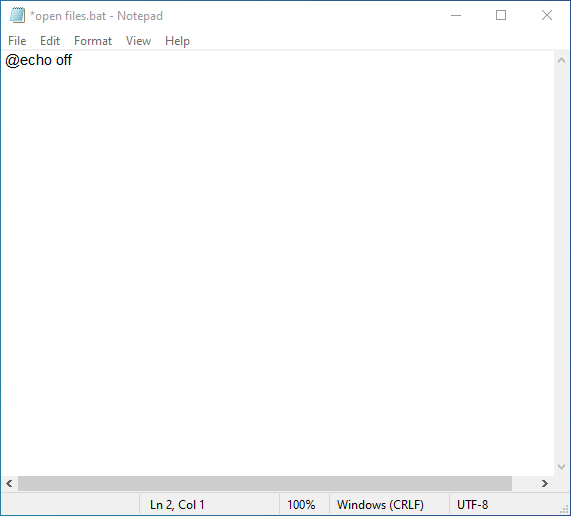
- Ardından dosya aç komutunu aşağıdaki gibi girin: start
. Örneğin, açmak için CCleaner yazılımı, kullanıcılar doğrudan aşağıda gösterildiği gibi metin düzenleyiciye “CCleaner64” “C: Program Dosyaları (x86)CCleanerCCleaner64.exe” gibi bir şey girerler. 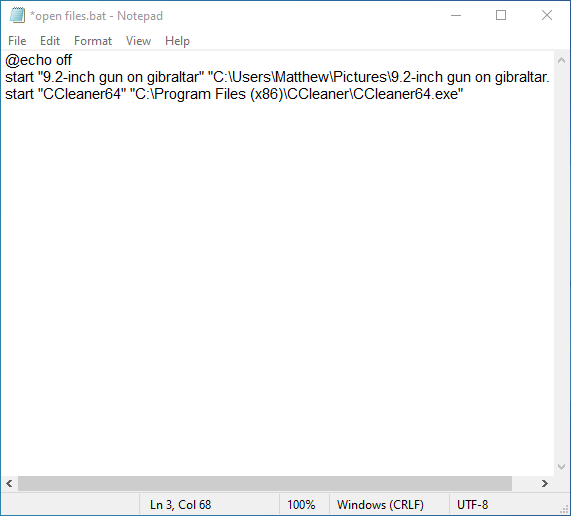
- Komuttaki yoldan önce gelen dosya başlığının dosyanın uzantısını da içermesi gerekmediğini unutmayın. Grupta gerekli tüm başlatma komutlarını girdikten sonra, Dosya ve Farklı kaydet.
- Seç Tüm dosyalar Kayıt türü açılır menüsünde.
- Ardından Dosya adı metin kutusuna 'File list.bat' yazın.
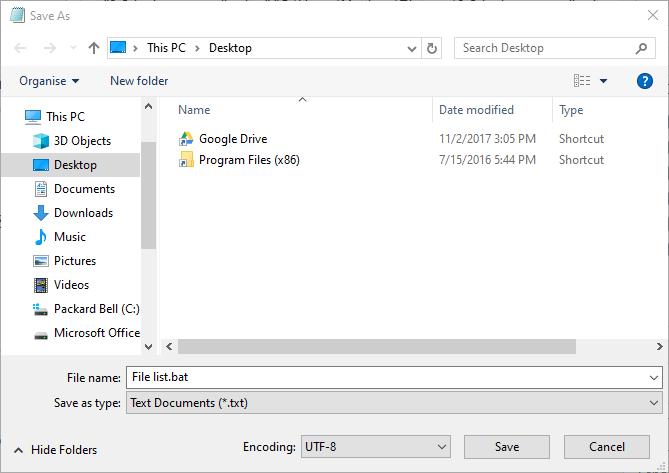
- Partiyi masaüstüne kaydetmek için seçin.
- basın Kayıt etmek buton.
- Ardından, programladığınız tüm dosyaları açacak olan masaüstündeki File list.bat dosyasını tıklayın.
- Bir dosya listesi toplu işlemine kısayol tuşu atamak için, sağ tıklayın ve Kısayol oluştur. Bu, masaüstüne yinelenen bir toplu iş dosyası kısayolu ekleyecektir.
- Kullanıcılar, masaüstüne kaydedilen orijinal toplu iş dosyasını bir klasöre taşıyabilir, ancak silemez.
- Ardından masaüstündeki toplu iş dosyası kısayoluna sağ tıklayın ve Özellikleri.
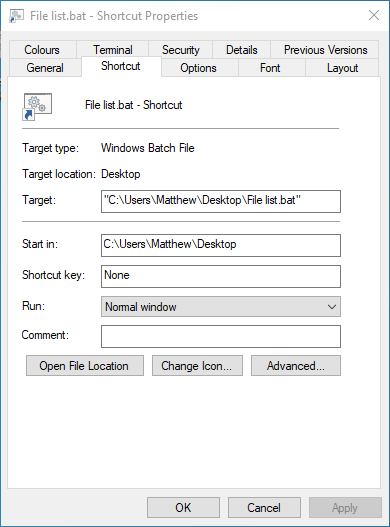
- Kısayol sekmesindeki Kısayol tuşu kutusunu tıklayın. Ardından, bunun için bir Ctrl + Alt kısayolu ayarlamak için bir klavye tuşuna basın.
- Tıkla Uygulamak ve TAMAM MI düğmeler. Ardından, toplu iş dosyasının dosya listesini açması için Ctrl + Alt kısayol tuşuna basın.
Windows 10'da toplu iş dosyalarını zamanlamakla da ilgileniyorsanız, bu basit kılavuza göz atın ve nasıl yapılacağını hızlı bir şekilde öğrenin.
2. Anında Dosya Açıcı ile birden fazla dosya açın
- Alternatif olarak, kullanıcılar Instant File Opener ile bir listeden birden fazla dosyayı aynı anda açabilir. Tıklayın Ücretsiz indirin üzerinde Anında Dosya Açıcı web sayfası Bu yazılımın kurulum dosyasını kaydetmek için.
- Ardından, Windows'a Anında Dosya Açıcı eklemek için yükleyiciyi açın.
- Doğrudan aşağıda gösterilen Anında Dosya Açıcı penceresini açın.
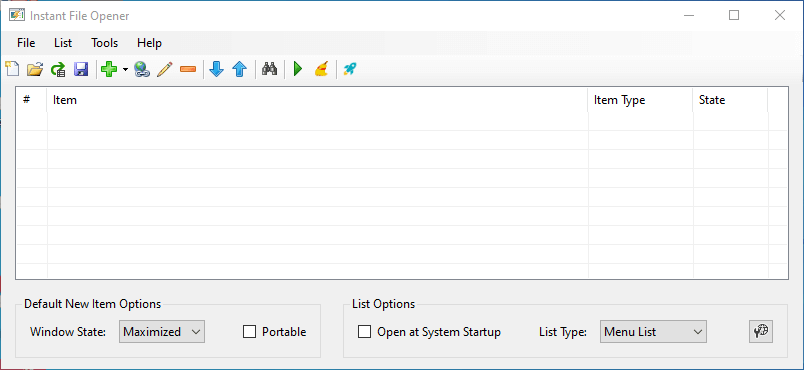
- Listeye dosya, klasör veya program ekle düğmesini tıklayın.
- Daha sonra kullanıcılar Ctrl tuşu ile listeye eklemek için birkaç dosya seçebilirler.
- basın TAMAM MI buton.
- basın Liste diskini kaydet gerekli tüm dosyaları ekledikten sonra düğmesine basın.
- Dosyayı masaüstüne kaydetmek için seçin.
- Dosya için bir başlık girin.
- Tıkla Kayıt etmek buton.
- Bundan sonra, kullanıcılar masaüstünde bir IFOL dosyası göreceklerdir. Doğrudan aşağıda gösterilen dosya listesi penceresini açmak için buna tıklayın.
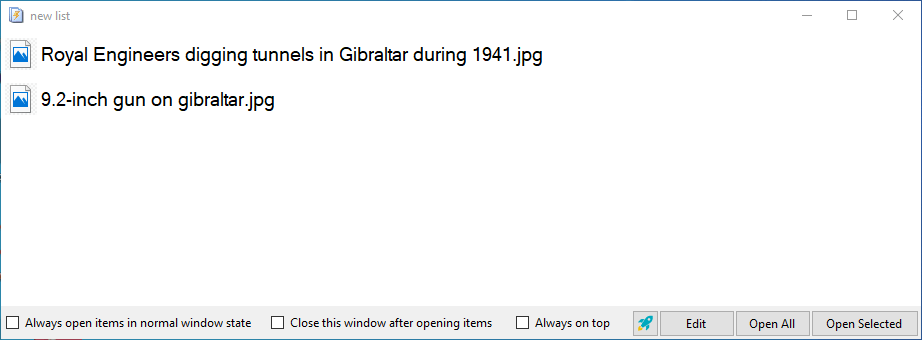
- Daha sonra kullanıcılar tıklayabilir Hepsini aç.
- Başlatma sırasında listedeki dosyaları açmak için Sistem Başlangıcında Aç Instant File Opener penceresindeki seçenek.
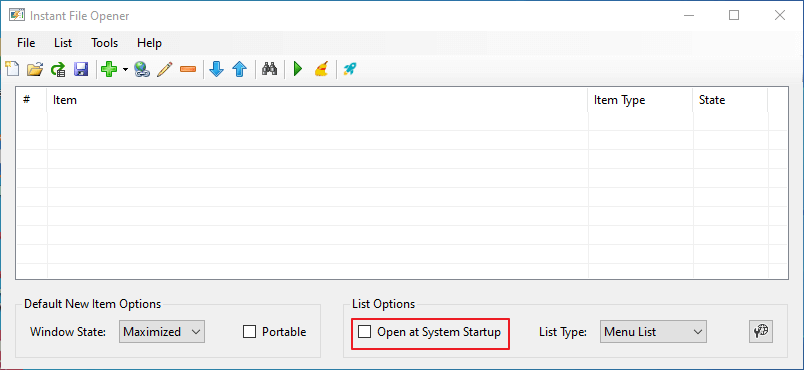
- Kullanıcılar ayrıca şunları da seçebilir: Otomatik Çalıştırma Liste penceresi açılmadan tüm dosyaları otomatik olarak açmak için Liste Türü menüsünde.
Bu nedenle, bir toplu iş dosyasıyla bile bir dosya listesi oluşturmak nispeten kolaydır. Yazılım, resim, belge, müzik ve elektronik tablo dosyalarının herhangi bir kombinasyonunu bir kerede hızlı bir şekilde açmak için çok sayıda dosya listesi oluşturabilirsiniz.
Başka sorularınız veya önerileriniz varsa, bunları aşağıdaki yorumlar bölümünde bırakın, bunları kontrol edeceğimizden emin olacağız.
KONTROL EDİLECEK İLGİLİ MAKALELER:
- Windows 10'da aynı anda birden çok klasör nasıl açılır
- Windows 10'da birden çok dosya nasıl yeniden adlandırılır
- VS Kodunda birden çok dosya nasıl açılır


